
Il Raspberry Pi è un piccolo microcomputer capace, ma a volte ha bisogno di una piccola spinta per raccogliere abbastanza potenza per ciò di cui hai bisogno. Spolvera un vecchio Pi e overcloccalo per gestire meglio le applicazioni più nuove e più esigenti.
Perché Overlock il Pi?
RELAZIONATO: Come trasformare un Raspberry Pi in un lettore Plex economico con RasPlex
La piattaforma Pi si è evoluta abbastanza rapidamente nel corso degli anni ei primi modelli stanno diventando un po 'lunghi rispetto ai loro discendenti. Applicazioni Pi più recenti, come RasPlex , traggono grande vantaggio da più potenza. Invece di uscire e acquistare nuove unità Pi per sostituire quelle vecchie, tuttavia, puoi fare un po 'di armeggiare sotto il cofano per aumentare la velocità di clock del processore. Non puoi overcloccare il tuo percorso verso nuovo hardware e memoria extra, ma ci sono buone probabilità che ti dia potenza di elaborazione sufficiente per estendere la vita utile della tua vecchia unità Pi.
Ancora meglio, il processo è piuttosto a basso rischio, fintanto che rimani sul lato più conservatore. La base Raspberry Pi ha sempre sbagliato sul lato della stabilità e l'hardware che usano è più che in grado di essere overcloccato senza problemi.
Prima di procedere, però, vogliamo sottolineare una cosa: se non hai un vero motivo per overcloccare (ad es. Il sistema si sente lento mentre lo usi), probabilmente non vale la pena di perdere tempo con l'overclock: ne abbiamo molti vecchi Unità Pi che fanno cose a bassa richiesta (come servire come una stazione meteorologica ) e non è necessario overcloccarli.
Annullerà la mia garanzia?
Quando il Pi è uscito per la prima volta, qualsiasi overclock avrebbe annullato la garanzia. Ma nel 2012, la Pi Foundation, dopo lunghi test interni, ha deciso che l'overclock dei loro dispositivi fosse sicuro e ora offrono uno strumento di configurazione, integrato nelle distribuzioni Raspbian, che ti aiuterà a configurare facilmente il tuo Pi con i preset di overclock. Questi preset sono progettati per spingere i limiti dell'hardware, ma per funzionare comunque entro parametri di sicurezza noti per il dispositivo. Uno di questi parametri, ad esempio, è che l'hardware subisce un throttling se il chip raggiunge 85 ° C (185 ° F). voi non può annullare la garanzia utilizzando il loro strumento di configurazione (o impostazioni equivalenti) perché il dispositivo non potrà mai superare le condizioni di annullamento della garanzia.
Detto questo, puoi eludere i parametri impostati dallo strumento di configurazione e modificare manualmente quelle impostazioni (così come le impostazioni aggiuntive non trovate nello strumento di configurazione) e spingere il Pi oltre i limiti approvati dalla fondazione Raspberry Pi, ma devi essere veramente armeggiare e impostare manualmente queste opzioni di proposito per avvicinarsi persino all'annullamento della garanzia.
Diamo un'occhiata a entrambi i metodi di seguito, iniziando con lo strumento Raspi-Config sicuro in garanzia.
Opzione uno: overclock del Raspberry Pi con Raspi-Config (consigliato)
Il modo di gran lunga più semplice per regolare le impostazioni sul Raspberry Pi, supponendo che tu stia utilizzando Raspbian o un derivato, è semplicemente avviare il dispositivo e quindi utilizzare lo strumento Raspi-Config per apportare le modifiche.
Se stai utilizzando una qualsiasi revisione del Raspberry Pi 1 o 2, lo strumento di configurazione ha un menu integrato per l'overclock. Se stai usando un Raspberry Pi 3, non vedrai una voce di menu per l'overclock per due motivi: 1) l'overclock non è attualmente ufficialmente supportato su Pi 3 e 2) il design Pi 3 è così buono che è già in esecuzione comunque estremamente vicino alle impostazioni massime, quindi non c'è molta utilità nell'overclockarlo in primo luogo.
Se il tuo dispositivo è già sul terminale, sei esattamente dove devi essere. Se il tuo dispositivo si avvia sul desktop, premi Ctrl + Alt + F1 per terminare il desktop e passare alla visualizzazione del terminale. (Puoi tornare al desktop quando hai finito inserendo il
startx
comando.)
Al terminale, digita
sudo raspi-config
e premere Invio. (Se hai già effettuato l'accesso come root, puoi rilasciare la parte sudo.) Questo avvierà lo strumento di configurazione con un'interfaccia semplice. Selezionare la voce 8, "Overclock" per continuare.
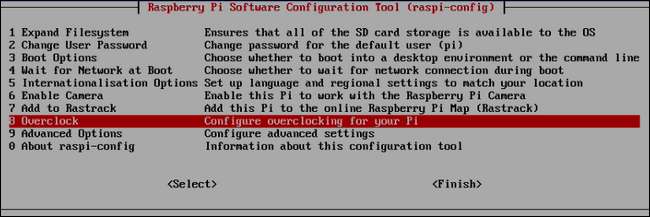
Verrà visualizzato un avviso che indica che l'overclock potrebbe ridurre la durata del tuo Raspberry Pi (perché i dispositivi overcloccati si surriscaldano e il calore è il nemico di tutta l'elettronica). Vedrai anche una nota utile su come tenere premuto il tasto Maiusc durante l'avvio se il tuo sistema è instabile, che avvierà il sistema con le impostazioni predefinite in modo che tu possa risolverlo, e un collegamento al pagina wiki di eLinux molto istruttiva sulle impostazioni di overclock del Raspberry Pi . Scegli "OK".
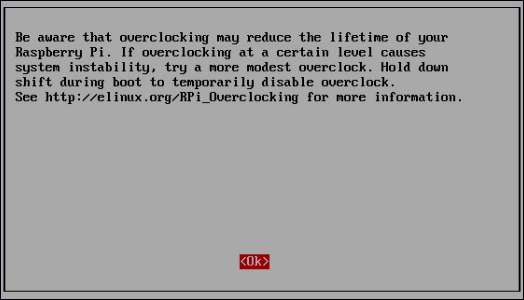
Infine, sarai in grado di selezionare il preset di overclock che desideri utilizzare.
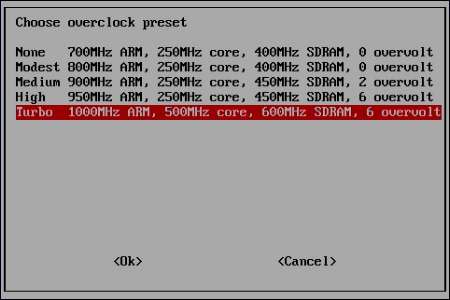
Ci sono due campi su come dovresti affrontare l'overclock. Alcune persone preferiscono iniziare aumentando l'overclock da un'impostazione più bassa a un'impostazione più alta, facendo marcia indietro se c'è instabilità del sistema. Anche se questa è davvero un'ottima regola da rispettare se stai overcloccando apparecchiature con impostazioni non testate, è un po 'noioso quando utilizzi impostazioni pre-approvate dal produttore dell'hardware. Non abbiamo mai avuto problemi ad aumentare le impostazioni di overclock predefinite su nessuna delle nostre unità Pi, quindi tendiamo a sbagliare sul lato di alzarlo subito e abbassarlo solo se abbiamo problemi (cosa che non abbiamo mai) . Con questo in mente, ci sentiamo davvero a nostro agio nel dirti di farlo semplicemente "Turbo" e divertiti.
Nella remota possibilità che portarlo all'impostazione "Turbo" ti causi mal di testa, il colpevole è quasi sempre il tuo alimentatore, e non il Pi stesso (che è più che in grado di funzionare all'interno dei parametri di overclock trovati nelle impostazioni menù). Ti consigliamo di provare un alimentatore diverso o di acquistarne uno di qualità superiore, preferibilmente uno progettato per il Pi . Ricorda, come soluzione temporanea, puoi sempre tenere premuto il tasto Maiusc durante il processo di avvio per regolare le impostazioni fino a quando non ottieni un nuovo alimentatore.
Opzione due: overclocca il Raspberry Pi tramite Config.txt
Lo strumento Raspi-Config è solo un piccolo wrapper GUI per un semplice file di testo che funge da BIOS del Raspberry Pi. Su qualsiasi Raspberry Pi, puoi facilmente modificare il config.txt con un semplice vecchio editor di testo semplicemente avviando l'unità Pi, montando la memoria flash del Pi (la scheda SD o la scheda microSD) sul tuo PC e modificandola come qualsiasi altra documento. Successivamente, salvalo semplicemente, rimetti la scheda nel tuo Pi, avvialo e fai un giro con le nuove impostazioni. Ecco come appaiono le impostazioni per la modalità di overclock "Turbo" (quella che abbiamo appena impostato sopra), nel testo del file di configurazione:
arm_freq = 1000 core_freq = 500 sdram_freq = 600 sovratensione = 6
Se hai utilizzato lo strumento Raspi-Config e sei soddisfatto delle impostazioni di overclock, è meglio chiamarlo un giorno. Se vuoi davvero spingere la busta o semplicemente ti piace scherzare con le impostazioni, puoi procedere con cautela e scavare davvero in una vasta gamma di impostazioni di overclock disponibili.
Se utilizzi Raspbian, la configurazione predefinita è scarsa e sei in gran parte da solo quando si tratta di andare avanti. Alcune distribuzioni come OpenELEC, OSMC (ex Raspbmc) e simili avranno file di configurazione precompilati con le impostazioni selezionate dai creatori di quei progetti per ottimizzare funzionalità come la decodifica e la riproduzione video. In ogni caso, dovrai assolutamente studiare attentamente il elenco dei parametri disponibili nel wiki di eLinux e la documentazione di Raspberry Pi prima di iniziare a modificare. Inoltre, sii liberale nell'uso dei motori di ricerca e dei forum dei progetti: il miglior consiglio che incontriamo è il consiglio fornito attraverso il sudore e le lacrime di altri utenti, pubblicando i loro esperimenti su i forum Raspberry Pi , i forum OSMC , e così via.
Con questa conoscenza in mano, procedi lentamente e modifica le impostazioni un po 'alla volta fino a raggiungere una soglia superiore stabile in cui il tuo dispositivo non si blocca o si surriscalda. Finché sei cauto e non cerchi di massimizzare i valori fin da subito, non dovresti avere problemi.
Detto questo, se sei preoccupato di annullare la garanzia sul tuo Pi, ci sono alcune impostazioni che dovresti evitare di utilizzare. Sebbene sia perfettamente corretto overcloccare il tuo Pi secondo la Pi Foundation, non va bene se disabiliti alcune funzioni di sicurezza e spingi troppo il Pi nel processo. Se esegui la sovratensione del Pi impostando manualmente il
sovratensione
impostazione superiore a 6
e
uno dei seguenti:
-
Abilita il
force_turboambientazione -
Disabilita il file
current_limit_overrideimpostazione (che offre protezione hardware) -
Impostare il
temp_limitsopra il punto di strozzamento di 85 ° C
... allora hai annullato la garanzia. Se queste condizioni sono soddisfatte, viene impostato un "bit appiccicoso" permanente nella CPU e qualsiasi richiesta di garanzia non verrà rispettata poiché si sono consapevolmente superati i parametri operativi sicuri dell'hardware.
Controllo della "Sticky Bit" per confermare lo stato della garanzia
Il tuo Pi non esploderà se lo configuri in una configurazione che annulla la garanzia. In effetti, abbiamo letto alcuni account utente che descrivono in dettaglio quanto sono felici di aver aumentato le impostazioni e disattivato il limitatore di tensione in modo da poter overcloccare con più potenza. Ma annullerà la garanzia e comporta un piccolo rischio, quindi procedi con cautela.
Naturalmente, potresti anche voler vedere se hai già annullato la garanzia, forse hai overcloccato in passato e hai dimenticato cosa hai cambiato. Controllare la "parte adesiva" che contrassegna la tua garanzia come nulla è facile. Basta accendere il tuo Pi, accedere al prompt dei comandi ed eseguire il seguente comando:
cat / proc / cpuinfo
Guarda il testo evidenziato sotto, etichettato "Revisione".
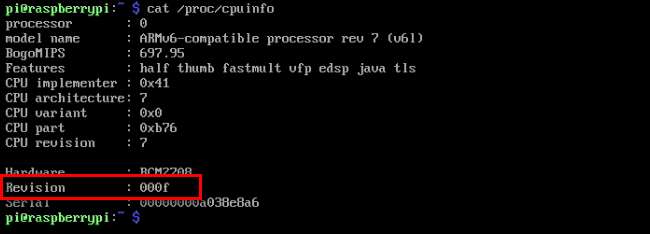
Se il tuo numero di revisione è una piccola stringa di caratteri alfnumerici di 4 cifre, sei d'oro. Lo sticky bit non è stato impostato sul processore. Se, d'altra parte, il numero di revisione è preceduto da "1000", la garanzia è nulla. Nell'esempio precedente, invece di "000f", sarebbe letto "1000000f".
Sia che tu scelga la strada più facile e usi semplicemente lo strumento Raspi-Config (o modifichi le semplici impostazioni nel config.txt che lo strumento avrebbe cambiato) o ti immergi e overclocci il tuo Pi finché non senti l'odore di ozono che si diffonde da esso, è non è difficile ottenere più potenza dal tuo Pi e prolungarne la vita utile.







